| AUDIO-VIDEO NÁVODY | POD ZÁŠTITOU STRÁNEK: BKC-Game.net |
| HLAVNÍ STRANA | JAK NA AUDIO-VIDEO | KODEKY A KONTEJNERY | BEZPEČNOST PRÁCE | PROGRAMY KE STAŽENÍ | NASTAVENÍ PROGRAMŮ |
ČASOVÁNÍ POSUNUTÍM ZVUKOVÉ STOPY BLU-RAY
V případě Blu-ray může být zvuk přímo ve videu (není nutné jej extrahovat). V případě Blu-ray budeme na časování používat program TSMuxer. POZOR! BD videa jsou obvykle velmi kvalitní a nepotřebují žádné časování! Pokud se vám stane, že se setkáte s posunutým zvukem (např. u staženého filmu), je na to tento návod. V žádném případě ale není vhodné posouvat zvuk u BD, která vytváříte! V takovém případě je vhodné kvalitně načasovat zvuk a ne jej posunovat! Blu-ray má značně rozsáhlejší a různorodější strukturu než např. DVD. Obsahuje několik složek a podsložek, obsahující všemožné bonusy a vylepšení, ale i ochranné a bezpečnostní certifikáty. Jsou zde JAVA skripty, záložní soubory, playlisty, menu, výběry úhlů kamer, atd. Film jako takový je obvykle obsažen ve složce BDMV / Stream. U již upravovaného BD je film obvykle jediným souborem ve složce. U originálního BD je v této složce obrovské množství (50 - 200) videosouborů s velikostí kolem 1 MB, obsahující různá menu, upoutávky apod. Někde mezi těmito soubory je pak hlavní film - v jediném souboru, s velikostí dle disku a formátu, obvykle tak 20 - 40 GB. Na rozdíl od DVD je zde i možnost potkat se s více verzemi kodeků. Dříve se používal jak klasický kodek MPEG-2, tak i jeho novější verze pro BD. V současnosti je zde ale nejčastěji již nový MPEG-4 AVC (tj. H.264, nebo-li lidově MKV). Videosoubory však nejsou čisté MKV, ale .m2ts či .mts - streamové video v kodeku H.264. 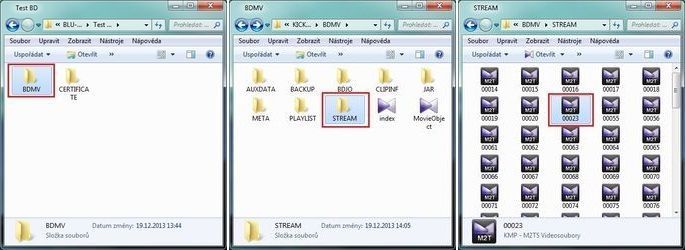 POZOR! Pokud je film rozdělen na více souborů (obvykle od několika stovek MB výše), často i ve zpřeházeném pořadí. V takovém případě je nutné BD disk nejprve Ripnout na HDD, čímž se film spojí do jednoho souboru. POZOR! Pokud je na Blu-ray několik dílů seriálu! V takovém případě je nutné jednotlivé díly seriálu nejprve Ripnout na HDD, čímž díly rozdělíte na samostatné části. Až poté můžete pracovat s filmem dále podle postupu. Nahoru Spusťte program TSMuxer. Tlačítkem add nebo přetažením myši do horního okna načtěte filmový mts nebo m2ts soubor z BD disku. V našem případě se jedná o soubor 00023.m2ts. 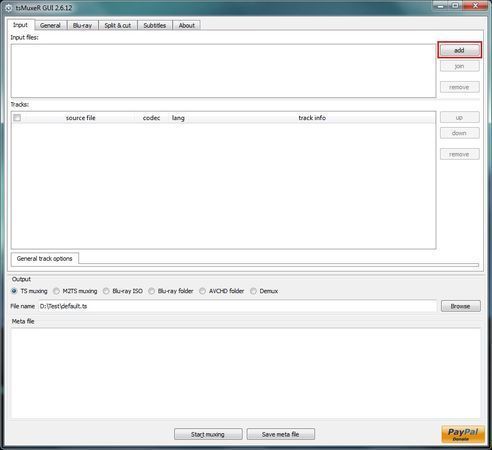 Po načtení uvidíte všechny součásti filmu (obraz, zvuky, titulky aj.). Klikněte na daný zvuk ve videu, který chcete posunout (položka výběrem zmodrá). Zároveň se níže aktivuje možnost nastavení dané stopy - kde nás bude zajímat položka Delay (in ms) - zpoždění v milisekundách. 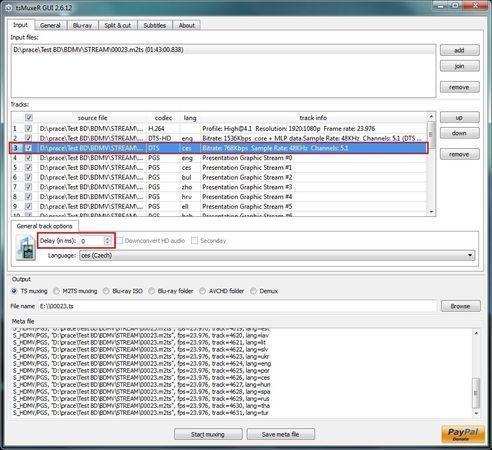 Do této kolonky budete zapisovat číslo - časový údaj - o kolik se zvuk posune. Číslo zadávejte vždy v milisekundách (ms) - tj. 1000 = 1 sekunda. Pokud se zvuk předchází (je dříve než scéna), dáme kladné číslo. Pokud se zpožďuje (je později než scéna), dáme záporné číslo. V případě záporného čísla znaménko mínus (resp. pomlčku) a číslo neoddělujeme mezerou, např. "-400". Toto číslo tipněte dle sluchu, a dejte znovu uložit - video se přepíše a uvidíte, zda číslo zvětšit či zmenšit. Do čísla nezadávejte žádné tečky, čárky ani mezery! Po nastavení posunutí zvuku zbývá již jen uložení změny. Uložení se nastavuje ve spodní části Output, kde tečkou označíte příslušnou volbu. Máte totiž dvě možnosti: Můžete nastavit M2TS muxing a vytvoříte pouze jeden soubor M2TS. Ten obvykle stačí překopírovat a nahradit v původním umístění ve složce STREAM na Blu-ray. POZOR! V případě, že má disk menu, bonusy apod. je riziko, že tyto položky přestanou fungovat! Tím pádem ani z menu nemusíte spustit film apod. Toto je vhodné odzkoušet! Můžete také nastavit Blu-ray folder - tvorba nového Blu-ray. Toto je asi nejlepší volba - dojde totiž k vytvoření vlastního nového Blu-ray disku. Samozřejmostí ale je, že bude chybět menu, bonusy atd. - vznikne čistě filmový disk. Vzhledem k faktu, že např. menu je považováno až za kriticky otravné, nemluvě např. o reklamách, je to spíše výhoda. Po nastavení volby uložení lze rovněž zadat výstupní složku, do níž se soubor / disk uloží. Následně klikněte dole na tlačítko Start_muxing pro spuštění převodu. 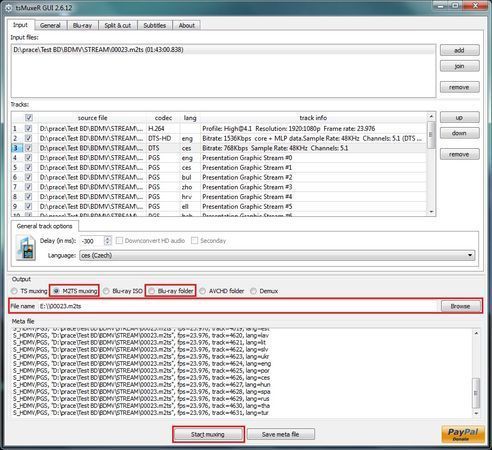 Postup vkládání - tvorba disku - je znázorněna grafem s procenty. U Blu-ray probíhá pomaleji, v řádu minut až čtvrthodiny. 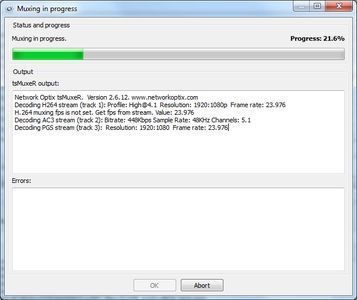 Ukončení je pak potvrzeno zápisem o času tvorby, a změnou stavu na finished. 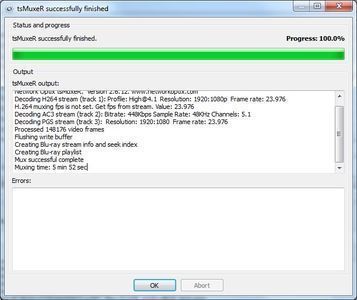 Okno zavřete tlačítkem OK a program TSMuxer můžete zavřít. V cílové složce máte nyní buď soubor M2TS, nebo složky BDMV a CERTIFICATE. Složka certifikátů není nijak důležitá, nicméně tímto máte hotový posun zvuku. Po uložení odzkoušejte video, otestujte přítomnost vámi požadovaných zvuků, funkčnost, načasování, titulky apod. Pečlivě sluchem kontrolujte synchronizaci zvuku a obrazu - nejlépe v místě rázových zvuků (úder, bouchnutí dveří apod.). Pokud se zvuk stále rozchází o "nějaký" čas, stačí jen otevřít zdrojové video a místo hodnoty např. "1000" zadat např. "1150" a znovu uložit. Indexy apod. jsou nastaveny z předchozího nastavení, které se uložilo, a tak upravujete jen daný problém. Nahoru |

